Възстановяване на файлове с помощта на UndeletePlus
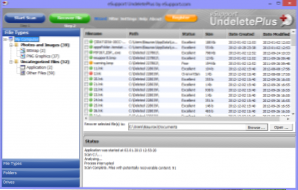
- 4012
- 327
- Lowell Altenwerth
По -рано вече написах за две програми за възстановяване на изтритите файлове, както и възстановяване на данни от форматирани твърди дискове и флаш устройства:
- Badcopy Pro
- Възстановяване на файл Seagate
Този път ще говорим за друга подобна програма - esupport undeleteplus. За разлика от предишните две, този софтуер се разпространява безплатно, но има много по -малко функции. Независимо от това, това просто решение лесно ще помогне, ако трябва да възстановите файловете случайно изтрити от твърд диск, флаш устройство или карта с памет, независимо дали фотография, документи или нещо друго. Той е отдалечен: t.E. Тази програма може да помогне за възстановяване на файлове, например, след като почистите кошницата. Ако сте форматирали твърд диск или компютър спря да вижда флаш устройство, тогава тази опция няма да работи за вас.
Undeleteplus работи с всички секции за мазнини и NTFS и във всички операционни системи на Windows, започвайки от Windows XP.См. Същото: най -добрите програми за възстановяване на данниИнсталация
Можете да изтеглите Undeleteplus от официалния уебсайт на програмата - Undeleteplus.Com, Като щракнете върху връзката за изтегляне в главното меню в сайта. Самият процес на инсталиране изобщо не е сложен и не изисква специални умения - просто натиснете на следващо място и се съгласейте с всичко (освен, може би, инсталиране на панела за ASS.com).
Стартиране на програмата и възстановяване на файлове
Използвайте етикета, създаден при инсталирането на програмата. Основният прозорец на Undeleteplus е разделен на две части: отляво - списък на свързани дискове, отдясно - възстановени файлове.
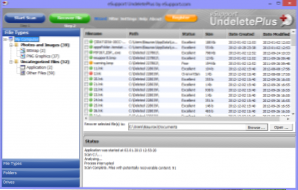
Основният прозорец на Undeleteplus (щракнете, за да увеличите картината)
Всъщност, за да започнете работа, просто трябва да изберете диска, от който са изтрити файловете, щракнете върху бутона „Стартиране на сканиране“ и изчакайте процеса да завърши. След приключване на работата, отдясно ще видите списък с файлове, които програмата успя да намери вляво - категории на тези файлове: например можете да изберете снимки само.
Файловете, които вероятно ще бъдат възстановени, имат зелена икона вляво от името. Онези, в чието място в процеса на работа е записана друга информация и успешното възстановяване на която е малко вероятно, маркирано с жълти или червени икони.
За да възстановите файловете, маркирайте необходимите проверки и щракнете върху „Възстановяване на файлове“, след което посочете къде трябва да бъдат запазени. По -добре е да запазите възстановените файлове на същия носител, от който протича процесът на възстановяване.Използване на господаря
Чрез натискане на бутона Wizard в основния прозорец на Undeleteplus ще стартира Master за възстановяване на данни, за да оптимизира търсенето на файлове за конкретни нужди - по време на работата на главния, ще бъдете зададени въпроси за това как са изтрити вашите файлове, какъв тип е изтрит, какъв тип на файловете трябва да се опитват да намерят и т.н.Д. Може би за някой този метод за използване на програмата ще бъде по -удобен.
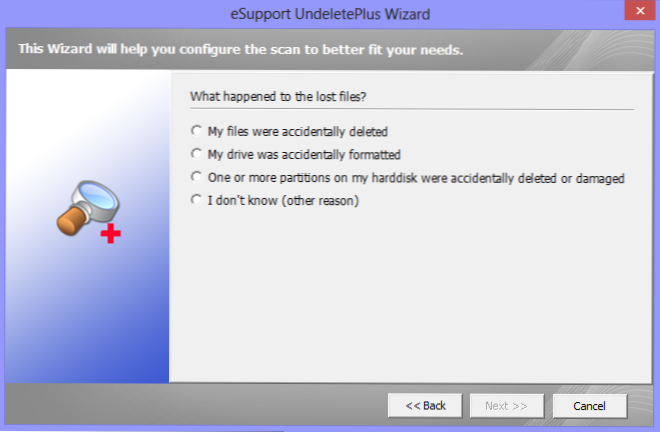
Master Recovery Master
В допълнение, има точки за възстановяване на файлове от форматирани секции в Учителя, но не проверих работата им: Мисля, че не бива - програмата не е предназначена за това, което е написано директно в официалното ръководство.

